Opération élémentaire pour le Scan to USB (SG 3110SFNw uniquement)
Cette section explique comment procéder pour envoyer des fichiers numérisés vers un support de stockage USB.
![]()
|
![]()
L'appareil n'est pas compatible avec l'utilisation de supports de stockage USB connectés à des hubs USB externes. Insérez votre support de stockage USB directement dans le port situé dans le coin supérieur gauche de l'appareil.
Certains types de supports de stockage USB ne conviennent pas.
![]() Insérez votre support de stockage USB dans le port USB.
Insérez votre support de stockage USB dans le port USB.
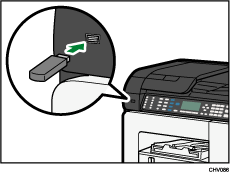
Le message “Save Scn Data to USB” s'affiche à l'écran.
![]() Appuyez sur la touche [Scanner].
Appuyez sur la touche [Scanner].
![]() Placez l'original sur la vitre d'exposition ou dans le chargeur automatique de document.
Placez l'original sur la vitre d'exposition ou dans le chargeur automatique de document.
![]() Appuyez sur la touche [Départ N&B] ou [Départ couleur].
Appuyez sur la touche [Départ N&B] ou [Départ couleur].
Pour numériser en couleur, définissez [Original Type] sur [Full Color: Text/Photo] dans [Options].
Pour numériser en noir et blanc, définissez [Original Type] sur tout sauf [Full Color: Text/Photo] dans [Options].
Pour annuler la numérisation, appuyez sur la touche [Effacement/Stop].
Lorsque vous utilisez la vitre d'exposition, placez l'original suivant sur la vitre d'exposition, puis appuyez sur la touche [Départ N&B] ou [Départ couleur]. Répétez cette étape jusqu'à ce que tous les originaux soient numérisés.
Lorsque vous avez terminé, appuyez sur [#] pour procéder à l'envoi du fichier numérisé.
![]() Patientez jusqu'à ce que le message “Envoi en cours...” disparaisse.
Patientez jusqu'à ce que le message “Envoi en cours...” disparaisse.
Le fichier numérisé est créé dans le répertoire racine du support de stockage USB.
![]() Retirez le support de stockage USB de l'appareil.
Retirez le support de stockage USB de l'appareil.